画像生成塗りつぶし機能とは
画像生成塗りつぶし機能とは、オブジェクトの生成から削除、画像の拡張まで幅広く画像を編集することができる機能です。汎用性に優れ、型破りなアイデアを試したり様々なコンセプトを観念化したり、多数のバリエーションを瞬時に生み出すことができます。
この画像生成塗りつぶし機能は、前回説明したAdobeのAI「Adobe Firefly」の技術を利用しています。
先日Adobe Fireflyの正式版がリリースされ、商用利用も可能となりました。
- オブジェクトを生成
画像内の好きな箇所を選択してテキストを入力するだけで、オブジェクトを追加・合成してくれる機能です - 背景を生成
画像内の被写体を選択してテキストを入力するだけで、新しい背景を生成・合成してくれる機能です - 画像を拡張
画像のサイズを変更してできてしまった空白の領域を、シーンに合わせて拡張してくれる機能です。テキストを入力して生成すると、シーンに合わせて拡張しながらコンテンツが画像に追加されます - オブジェクトを削除
削除したいオブジェクトを選択し、生成AIテクノロジーを使用して自然に削除してくれる機能です
オブジェクトを生成機能を使ってみよう
【1】Photoshopをインストールする
今回はPhotoshopデスクトップ版アプリを使用します。(インストールはこちらから)
Creative Cloudデスクトップアプリケーションの「アプリケーション」タブ、もしくは「アップデート」タブから最新版をインストールします。
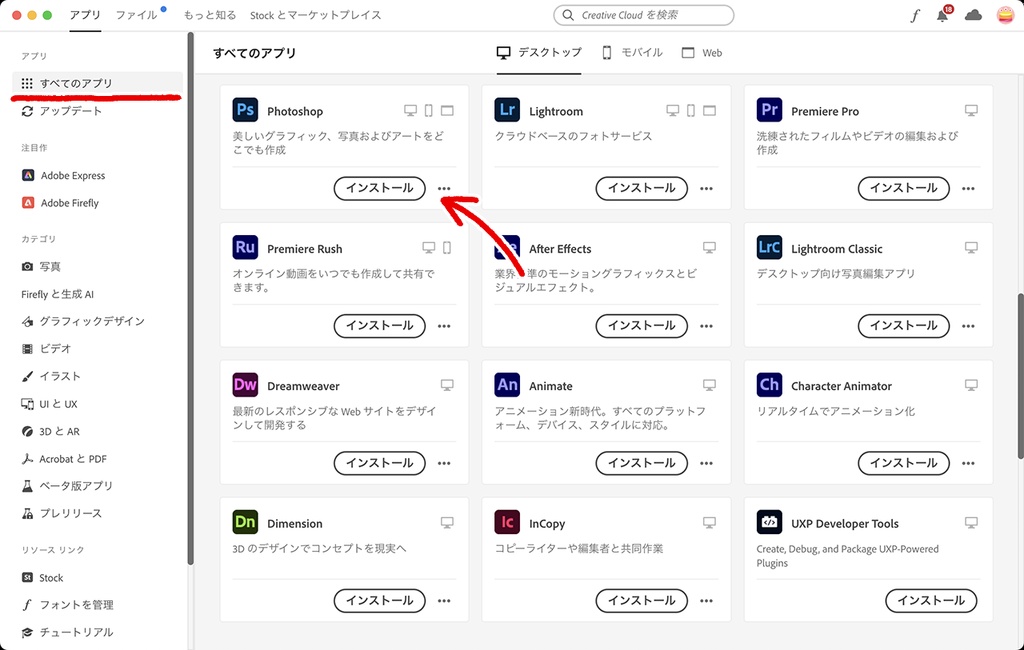
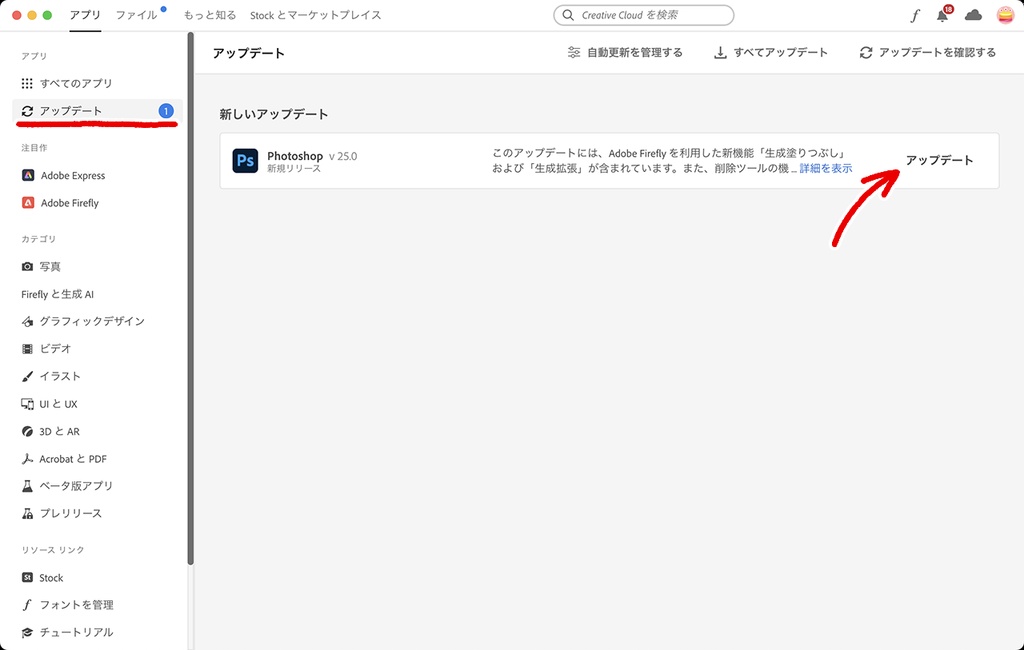
【2】オブジェクトを生成する範囲を指定する
使用する画像をPhotoshopで開きます。ツールパネルにある「選択ツール」を選択し、新たにオブジェクトを生成したい範囲を指定します。選択範囲の下辺りに表示されるコンテキストタスクバーの「生成塗りつぶし」ボタンをクリックします。
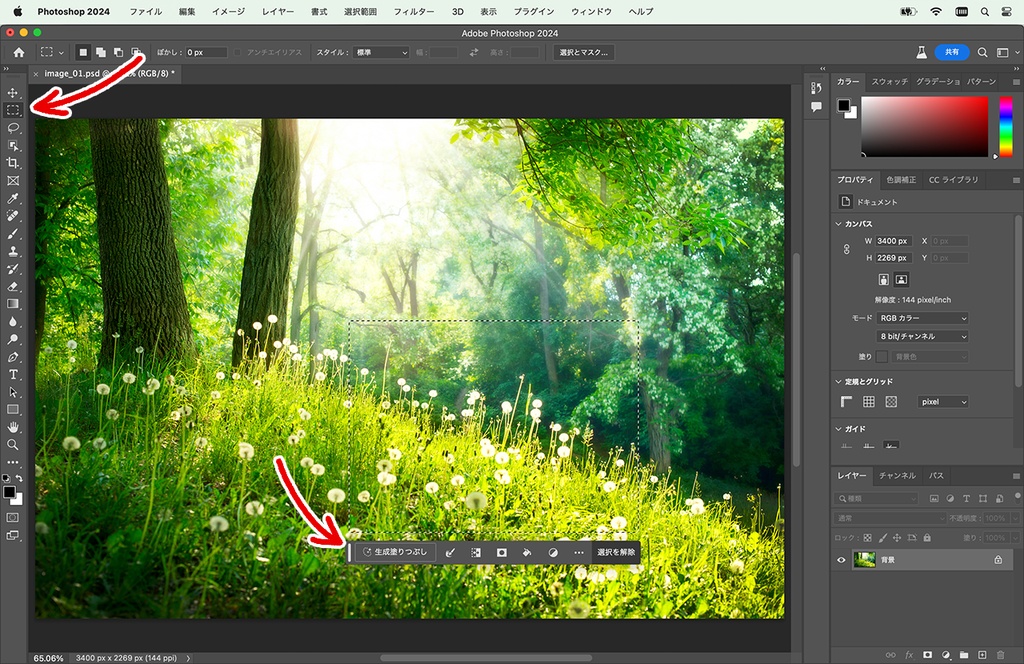
【3】生成したいものを入力する
コンテキストタスクバーのテキストボックスに、生成したいオブジェクトやシーンについて書き込みます。美しい自然の中に動物を追加したいので「うさぎ」と入力してみます。「生成」ボタンをクリックすると、選択した範囲にうさぎが生成されました。バリエーションとして、毎回3つのパターンが生成されます。(何も書き込まず空欄のまま「生成」ボタンを押すと、画像の周囲に基づいて自動で選択範囲を塗りつぶしてくれます。)
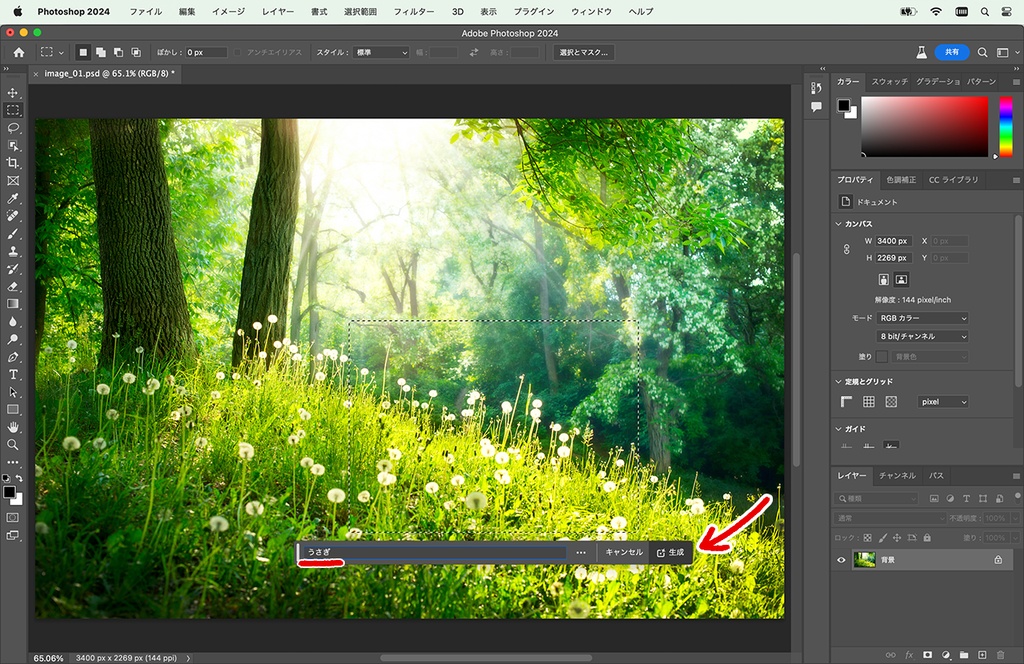

【4】大まかな情報を入力する
まだ画面が寂しいので、さらにもうひとつオブジェクトを追加します。ここでは具体的な名称ではなく「白に塗りつぶし」と大まかな指示を入力してみます。「生成」ボタンをクリックすると、自動で白色のオブジェクトを生成してくれました。今回は白色のチェア、きのこ、アヒルが生成されています。まだまだ違和感のないオブジェクトとしての修正は必要になりますが、大まかな情報だけでも自動生成してくれるのが画像生成AIのすごいところです。

さらにバリエーションを生成したい場合は、プロパティパネルで「生成」ボタンをもう一度クリックします。その際にプロンプトボックスのテキストを修正して「生成」ボタンをクリックすると、修正したテキストで新しいバリエーションを作成することも可能です。
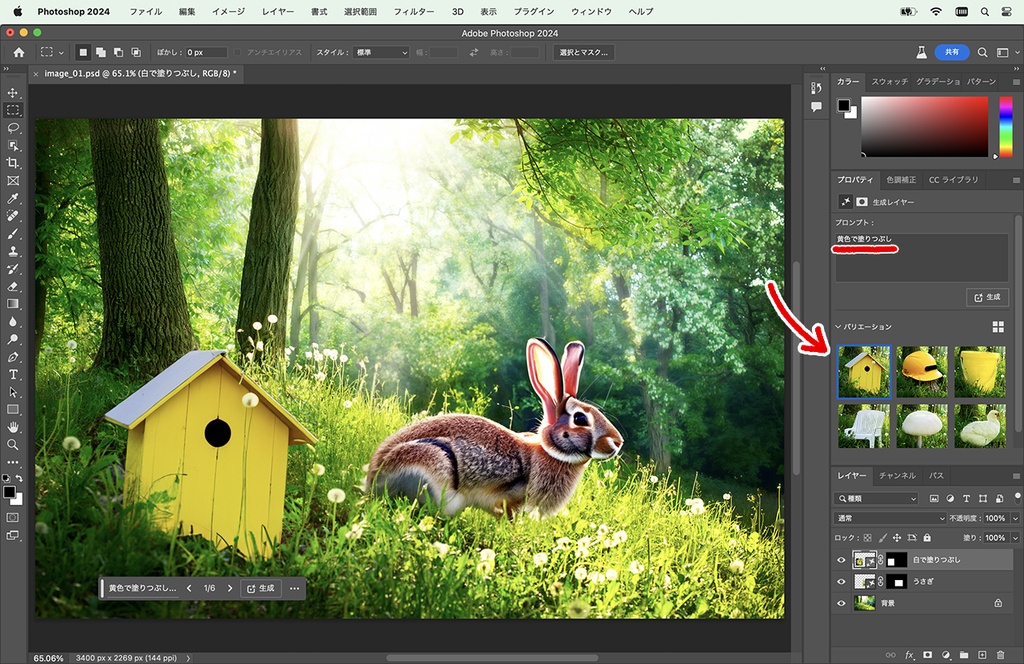
【5】背景を変える
元のレイヤーとは別の生成レイヤーとして新たな要素が作られるので、テキストプロンプトの再入力やマスクの編集などの細かい調整も可能です。元のレイヤーには何も影響を与えていないのでいつでも元に戻すこともできます。また、こうした指示の他にも写真の色を変えたり形を変えたりと、たくさんのクリエイティブなアイデアを試すことができます。
それでは、さきほど生成したレイヤーをすべて非表示にして、背景そのものを変えてみましょう。一目見て森だとわかる部分をすべて選択し、「草原」と入力して「生成」ボタンをクリックします。すると、元々森だったことがわからないくらい自然な草原に塗りつぶしてくれました。
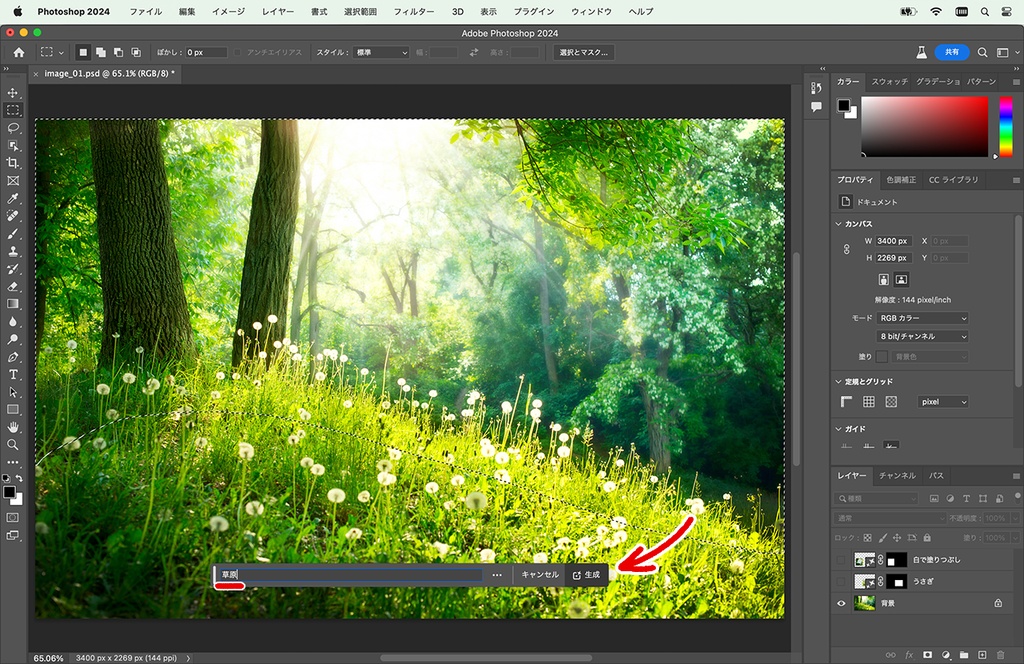

まとめ
簡単な操作でなんでもできてしまう「画像生成塗りつぶし」機能、ぜひ試してみたいと思う方もいたのではないでしょうか。中でも「オブジェクトを生成」を使ってみましたが、冒頭で説明した機能と掛け合わせて使えば可能性は無限大です。ぜひ今回ご紹介した方法を活用して、貴方だけのクリエイティブな作品を作成してみてください。







